Jak naprawić niedziałający GPS iPhone'a i zmienić lokalizację iOS wirtualnie
W tym zwięzłym przewodniku omówimy proste, ale skuteczne rozwiązania często spotykanego problemu GPS w telefonie nie działa. Niezależnie od tego, czy zagubiłeś się w morzu opcji rozwiązywania problemów, czy po prostu szukasz szybkiego rozwiązania, poniższe wskazówki pomogą Ci odzyskać kontrolę nad możliwościami nawigacji urządzenia. Dodatkowo zagłębimy się w sekcję bonusową, w której pokażemy, jak zmienić lokalizację GPS swojego iPhone'a, gdy potrzebny będzie mały cyfrowy objazd.
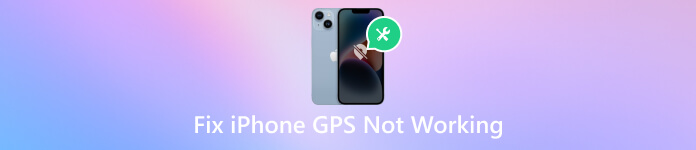
W tym artykule:
Część 1. 7 prostych sposobów naprawienia niedziałającego GPS iPhone'a
1. Sprawdź sygnał swojego iPhone'a
Upewnij się, że Twój iPhone ma silny i stabilny sygnał komórkowy lub Wi-Fi. Słaby sygnał może powodować niedziałanie lokalizacji iPhone'a, niedokładności GPS lub awarie. Przejdź na otwarty obszar z dala od przeszkód lub przełącz się między siecią Wi-Fi i komórkową, aby znaleźć bardziej niezawodne połączenie.
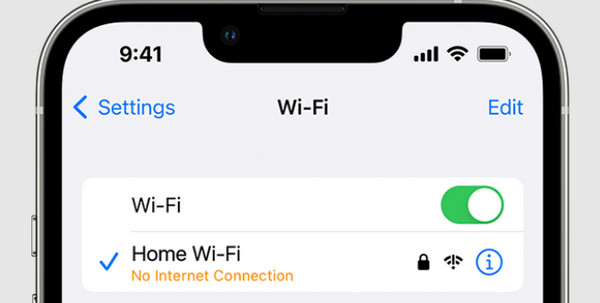
2. Zresetuj ustawienia sieciowe
Zresetowanie ustawień sieciowych może rozwiązać problemy związane z łącznością GPS. Ta metoda może również naprawić W Find My Friends nie znaleziono lokalizacji. Aby to zrobić, przejdź do Ustawienia, następnie Ogólny, Wybierz Resetowaniei wybierz Zrestartować ustawienia sieci. Pamiętaj, że ta czynność spowoduje usunięcie zapisanych haseł Wi-Fi i konfiguracji VPN, więc upewnij się, że masz te informacje pod ręką.
3. Sprawdź usługi lokalizacyjne
Jeśli usługi lokalizacyjne iPhone'a nie działają, musisz upewnić się, że usługi lokalizacyjne są włączone w Twoim iPhone'ie. Iść do Ustawienia, Wybierz Prywatność, Usługi lokalizacyjnei upewnij się, że jest włączony. Dodatkowo sprawdź ustawienia poszczególnych aplikacji, aby upewnić się, że masz przyznany dostęp do lokalizacji. Jeśli problem będzie się powtarzał, rozważ wyłączenie i ponowne włączenie usług lokalizacyjnych.
4. Miękki reset iPhone'a
Wykonanie miękkiego resetu może pomóc w rozwiązaniu tymczasowych usterek wpływających na funkcjonalność GPS. W przypadku iPhone'a 8 i wcześniejszych naciśnij i przytrzymaj Dom oraz Spać lub Budzić przyciski, aż pojawi się logo Apple.
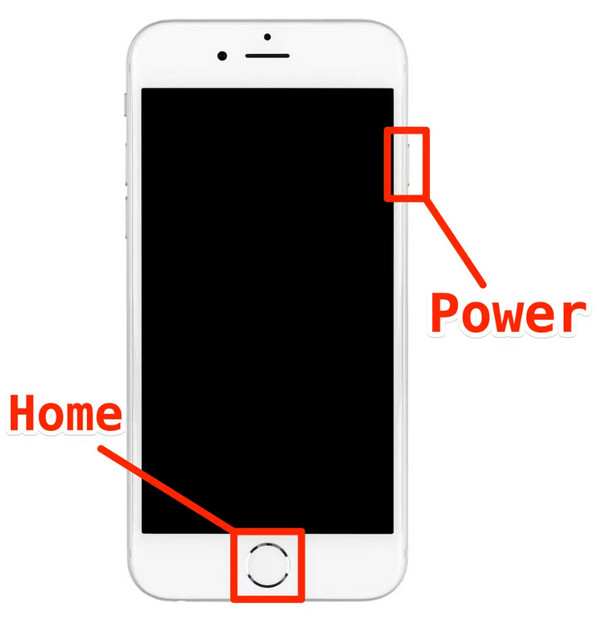
W przypadku iPhone'a X i nowszych modeli naciśnij i szybko zwolnij Zwiększ głośność naciśnij i szybko zwolnij przycisk Ściszanie , a na koniec naciśnij i przytrzymaj przycisk boczny, aż pojawi się logo.
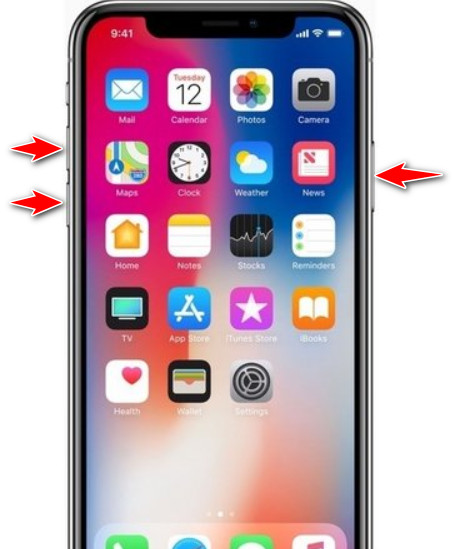
5. Zaktualizuj swoją aplikację
Upewnienie się, że aplikacja GPS jest zaktualizowana do najnowszej wersji, może być ważne, ponieważ rozwiązuje problem udostępniania mojej lokalizacji przez iPhone'a. Programiści często wydają aktualizacje, aby zarządzać problemami ze zgodnością i zwiększać wydajność. Odwiedź App Store, przejdź do zakładki Aktualizacje i sprawdź, czy dla konkretnej aplikacji są dostępne aktualizacje. Zaktualizuj wszystkie aplikacje, aby zapewnić optymalną funkcjonalność.
6. Włącz i wyłącz tryb samolotowy
Włącz go na kilka sekund, a następnie wyłącz. Ta czynność może pomóc zresetować połączenie i rozwiązać problemy z GPS. Możesz także włączyć tryb samolotowy, aby zamroź lokalizację w Find My Friends na swoim iPhonie.
7. Zaktualizuj urządzenie iOS
Upewnij się, że na iPhonie zainstalowana jest najnowsza wersja systemu iOS. Aktualizacje oprogramowania często zawierają poprawki błędów i ulepszenia, które mogą rozwiązać problemy związane z GPS. Iść do Ustawienia, Ogólny, oraz Aktualizacja oprogramowania aby sprawdzić i zainstalować dostępne aktualizacje.
Część 2. Jak szybko i skutecznie zmienić lokalizację GPS iPhone'a
Jeśli chcesz zmienić lokalizację GPS swojego iPhone'a ze względu na prywatność, do celów testowych lub w innym uzasadnionym celu, możesz skorzystać z narzędzi innych firm, takich jak imyPass iLocaGo. Został zaprojektowany z prostotą; imyPass umożliwia bezproblemową ochronę Twojej prywatności, przeprowadzanie dokładnych testów aplikacji opartych na lokalizacji i eksplorowanie funkcji dostępnych wyłącznie w określonych lokalizacjach.
Co więcej, imyPass pozwala podróżować i poznawać świat wirtualnie, bez wychodzenia z domu. Zaplanuj kolejną przygodę, eksplorując różne lokalizacje i szybko wyznaczając trasę. Bądź o krok dalej w cyfrowym krajobrazie, niezależnie od tego, czy jesteś entuzjastą technologii, czy użytkownikiem dbającym o prywatność, dzięki imyPass, narzędziu, które ewoluuje wraz z najnowszymi modelami Twojego urządzenia i wersjami iOS. Poniższe kroki nauczą Cię, jak z tego korzystać już teraz.
Aby pobrać tę aplikację, możesz zaznaczyć przedstawiony przycisk. Postępuj zgodnie z instrukcjami instalacji, aby skonfigurować oprogramowanie na swoim komputerze. Proces jest prosty, a oprogramowanie jest kompatybilne z systemami Windows i Mac.
Podłącz iPhone'a do komputera z systemem Windows lub Mac za pomocą kabla USB. Przed kontynuowaniem upewnij się, że komputer rozpoznaje Twoje urządzenie. Po podłączeniu iPhone'a możesz przejść do kolejnych kroków.
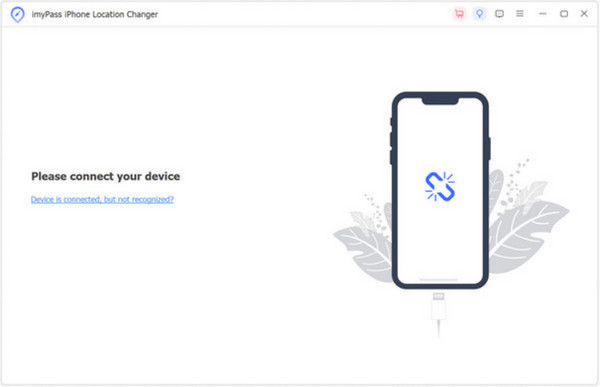
Wybierz Zmień lokalizację tryb w oprogramowaniu imyPass. Ten tryb umożliwia bezpośrednie ustawienie określonej lokalizacji, zapewniając elastyczność i precyzję zmiany współrzędnych GPS telefonu iPhone.
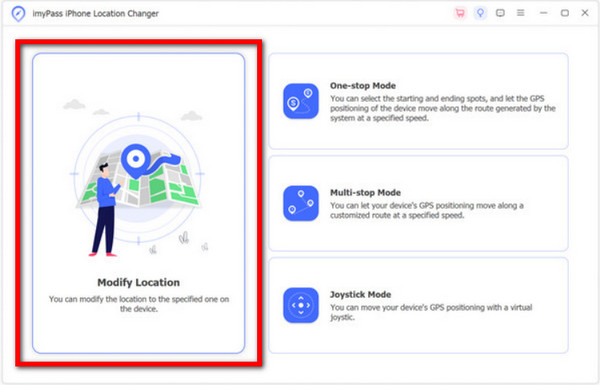
Po wejściu do trybu Modyfikuj lokalizację, w głównym interfejsie zostanie wyświetlona Twoja bieżąca lokalizacja. Możesz wpisać żądany adres w pasku wyszukiwania i przeciągnąć mapę do dowolnej preferowanej lokalizacji. Po ustawieniu żądanej lokalizacji kliknij przycisk Potwierdź modyfikację przycisk, aby rozpocząć proces.
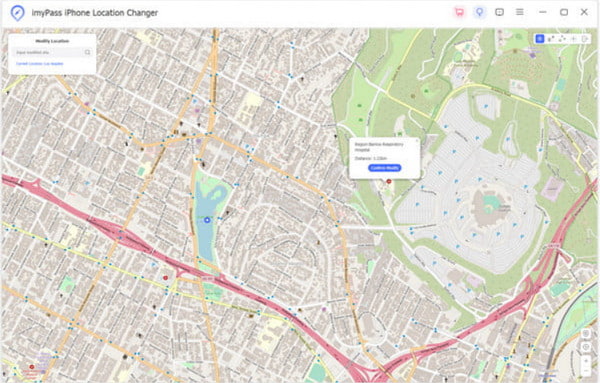
Często zadawane pytania.
-
Dlaczego mój iPhone GPS nie działa?
Istnieje kilka powodów, dla których GPS w Twoim iPhonie może nie działać prawidłowo. Może to być spowodowane słabym lub niestabilnym sygnałem, problemami z ustawieniami usług lokalizacyjnych, nieaktualnym oprogramowaniem lub usterką aplikacji korzystającej z GPS. Do problemu mogą również przyczyniać się przeszkody fizyczne lub nieprawidłowo działający układ GPS.
-
Jak zresetować GPS na moim iPhonie?
Aby zresetować GPS na iPhonie, przejdź do Ustawień, Ogólne i wybierz Resetuj. Na wyświetlonej liście dotknij Resetuj lokalizację i prywatność, wprowadź wymagane hasło i dotknij Resetuj ustawienia. Po zresetowaniu możesz teraz łatwo wysłać swoją lokalizację za pośrednictwem iMessage.
-
Jak naprawić utracony sygnał GPS na moim iPhonie?
Jeśli masz problemy z utratą sygnału GPS w telefonie iPhone, możesz wykonać kilka kroków, aby rozwiązać problem. Zacznij od sprawdzenia siły sygnału i rozważ przeniesienie się na otwartą przestrzeń, aby uzyskać lepsze połączenie. Przełącz tryb samolotowy, włączając go i wyłączając, aby zresetować połączenie, co może pomóc w ponownym ustanowieniu sygnału GPS. Upewnij się, że usługi lokalizacyjne są włączone i prawidłowo skonfigurowane na Twoim urządzeniu. Pozostałe metody opisano w tym artykule.
-
Czy aplikacje innych firm mogą wpływać na działanie GPS iPhone'a?
Z pewnością aplikacje innych firm mogą wpływać na działanie GPS iPhone'a. Zaktualizuj wszystkie aplikacje, zwłaszcza te korzystające z GPS, do najnowszych wersji. Jeśli problemy będą się powtarzać, rozważ ponowną instalację problematycznych aplikacji lub skontaktowanie się z pomocą techniczną aplikacji w celu uzyskania wskazówek.
Wniosek
Jest lokalizator nie działa na iPhonie? Problem ten był rozwiązywany od wieków, lecz zawsze wychodził na wierzch. Dlatego udostępniliśmy nowsze podejście umożliwiające natychmiastowe rozwiązanie problemu, gdy tylko go napotkasz. Dzięki samouczkowi i przewodnikowi, który tutaj dodaliśmy, problemy z GPS na Twoim iPhonie już się nie pojawią. Oprócz rozwiązania problemu dodaliśmy oprogramowanie, za pomocą którego można łatwo manipulować koordynacją GPS, nie poruszając się ani o centymetr w swojej okolicy, ponieważ jest ona wirtualna. Chcesz dowiedzieć się więcej na inne tematy z tym związane? Przeczytaj inne artykuły poniżej.
Gorące rozwiązania
-
Lokalizacja GPS
- Najlepsze lokalizacje Pokemon Go ze współrzędnymi
- Wyłącz swoją lokalizację w Life360
- Fałszuj swoją lokalizację w telegramie
- Recenzja iSpoofer Pokemon Go
- Ustaw wirtualne lokalizacje na iPhonie i Androidzie
- Recenzja aplikacji PGSharp
- Zmień lokalizację na Grindr
- Recenzja narzędzia do wyszukiwania lokalizacji IP
- Zmień lokalizację legend mobilnych
- Zmień lokalizację na Tiktok
-
Odblokuj iOS
-
Wskazówki dotyczące iOS
-
Odblokuj Androida

